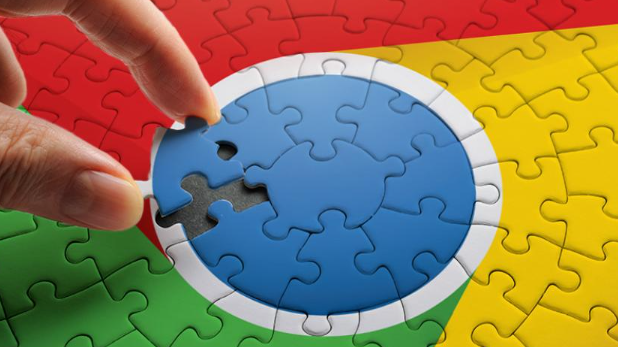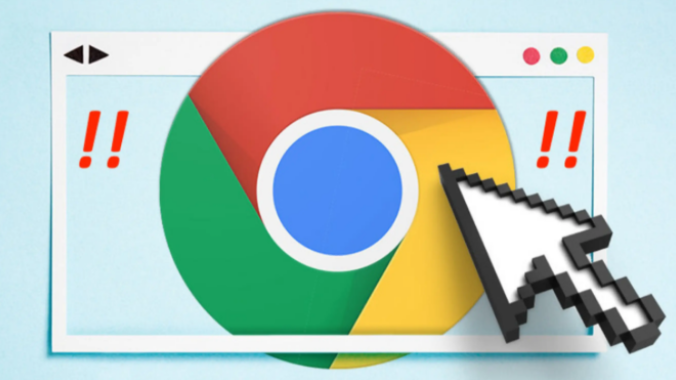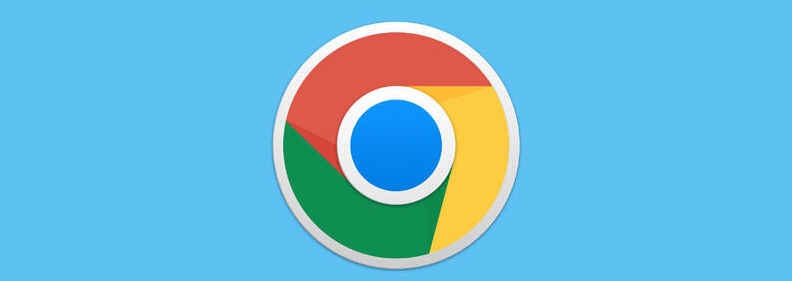详情介绍
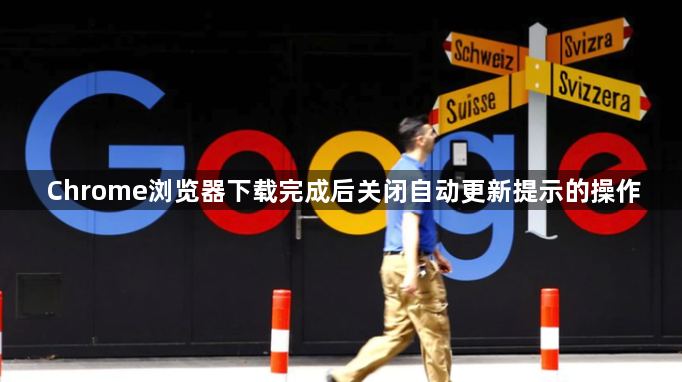
1. Windows系统
- 使用“系统配置”工具关闭:按`Win + R`打开“运行”对话框,输入`msconfig`并回车,打开“系统配置”工具。切换到“服务”选项卡,取消勾选`GoogleUpdater InternalService`和`GoogleUpdater Service`两个服务,点击“应用”,关闭“系统配置”工具并重启电脑。
- 手动停止并禁用Chrome更新服务:按`Win + R`打开“运行”对话框,输入`service.msc`并回车,打开“服务”管理器。在“名称”列表中找到并双击`GoogleUpdater InternalService`和`GoogleUpdater Service`两项服务,点击“停止”按钮,将“启动类型”设置为“禁用”,点击“应用”并关闭“服务”管理器。
- 更改注册表管理Chrome更新:按`Win + R`打开“运行”对话框,输入`regedit`并回车,打开注册表编辑器。导航到`HKEY_LOCAL_MACHINE\SOFTWARE\Policies`,右键点击`Policies`,新建一个名为`Google`的“项”。在`Google`下新建一个名为`Update`的子项。在`Update`文件夹中,新建一个名为`UpdateDefault`的DWORD(32位)值,将其值设置为0(表示禁用更新),设置完成后,关闭注册表编辑器并重启电脑。
- 通过“任务计划程序”禁用Chrome自动更新:按`Win + R`打开“运行”对话框,输入`taskschd.msc`并回车,打开“任务计划程序”。依次展开“任务计划程序库”>“GoogleSystem”>“GoogleUpdater”,将该列表中的所有任务计划禁用。
2. macOS系统
- 移除Google软件更新计划任务:按下`Command + Space`,搜索并打开“终端”,输入命令`sudo rm /Library/LaunchAgents/com.google.keystone.agent.plist`和`sudo rm /Library/LaunchDaemons/com.google.keystone.daemon.plist`,输入管理员密码确认。
- 限制Google软件更新权限:在终端中运行命令`sudo chmod 000 /Library/Google/GoogleSoftwareUpdate`。
3. Linux系统
- 锁定Chrome版本:对于基于Debian的系统(如Ubuntu),运行命令`sudo apt-mark hold google-chrome-stable`;对于基于Red Hat的系统(如CentOS),运行命令`sudo yum versionlock add google-chrome-stable`。
- 禁用更新服务:修改或删除与Chrome更新相关的定时任务或服务。